10g(10.1.3.2.0)
E05043-01
 目次 |
 索引 |
| Oracle WebCenter Framework チュートリアル 10g(10.1.3.2.0) E05043-01 |
|
このレッスンでは、チュートリアル・アプリケーションをWebCenter Preconfigured OC4Jにデプロイします。アプリケーションをデプロイするには、必要なすべてのファイルを標準的なJ2EE形式およびディレクトリ構造(WARファイルまたはEARファイル)でパッケージ化する必要があります。
WebCenterアプリケーションのパッケージ化およびデプロイメントの指示はすべて、デプロイメント・プロファイルを介して構成されています。デプロイメント・プロファイルとは、ページ、ポートレット、カスタマイズ、アプリケーションを構成するメタデータ、作成されるアーカイブ・ファイルのタイプと名前、依存性情報、プラットフォーム固有の手順などが指定された構成ファイルです。
WebCenterアプリケーション専用に、特殊なデプロイメント・プロファイル(WebCenterアプリケーション・デプロイメント・プロファイル)があります。このプロファイルによって、WebCenterアプリケーションに固有のコンテンツ(ポートレット、コンテンツ・リポジトリのデータ・コントロール、カスタマイズ可能コンポーネントなど)が処理されます。
スタンドアロンOC4JとOracle JDeveloperが同じコンピュータ上にあり、共通のネットワーク・ドライブにアクセスできる場合は、WebCenterアプリケーションをOracle JDeveloperから直接スタンドアロンOC4Jインスタンスにデプロイできます。このレッスンでは、1つの手順からなるデプロイメントについて詳しく学びます。また、Application Server Controlコンソールを介してWebCenterアプリケーションを管理する方法についても学びます。
次の手順を実行することによって、チュートリアル・アプリケーションをデプロイします。
WebCenterアプリケーションをデプロイする前に、次の手順を実行します。
詳細は、「手順2: 接続の設定」(第3章)を参照してください。
JDEVHOME¥j2ee¥home¥jazn.jarおよびJDEVHOME¥BC4J¥lib¥adfshare.jarへの参照が含まれるようにクラスパスを更新します。たとえば、コマンド・プロンプトで次のように入力します。set CLASSPATH=JDEVHOME¥j2ee¥home¥jazn.jar;JDEVHOME¥BC4J¥lib¥adfshare.jar
ここで、JDEVHOMEは、JDeveloperインストール(たとえば、C:¥myjdevなど)を指します。
JDEVHOMEに移動し、コマンド・プロンプトを開きます。
java oracle.security.jazn.tools.JAZNMigrationTool -sr jazn.com -dr jazn.com -st xml -dt xml -sf WEBCENTERSAMPLE¥TutorialContent¥system-jazn-data.xml -df JDEVHOME¥jdev¥extensions¥oracle.adfp.seededoc4j.10.1.3.2.0¥j2ee¥home¥config¥system-jazn-data.xml -m realm
ここで、WEBCENTERSAMPLEは、サンプル・チュートリアル・ファイルをインストールした場所(たとえば、C:など)を指し、JDEVHOMEはJDeveloperインストール(たとえば、C:¥myjdevなど)を指します。図9-1を参照してください。
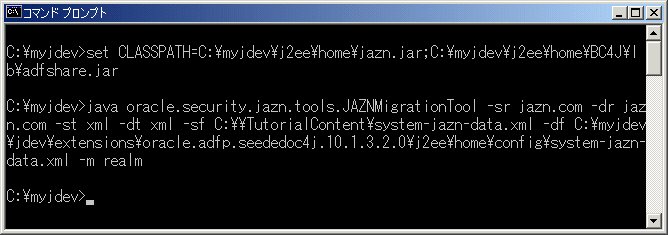
これで、Preconfigured OC4Jのsystem-jazn-data.xmlファイルには、アプリケーションで必要なユーザーおよびロールが含まれます。
今度は、アプリケーションをデプロイします。
この手順では、MyTutorialApplication.deployという名前のチュートリアル・アプリケーション用のデプロイメント・プロファイルを作成し、いくつかのデプロイメント・オプションを設定します。
MyTutorialApplicationを入力します。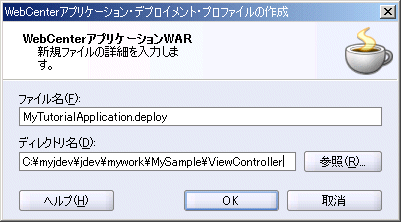
「ViewController」、「リソース」の下に、新しいデプロイメント・プロファイルが表示されます(図9-3)。
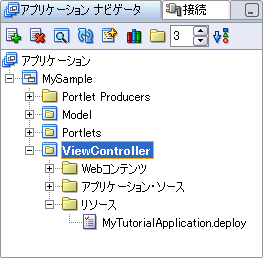
MyTutorialApplicationを入力します。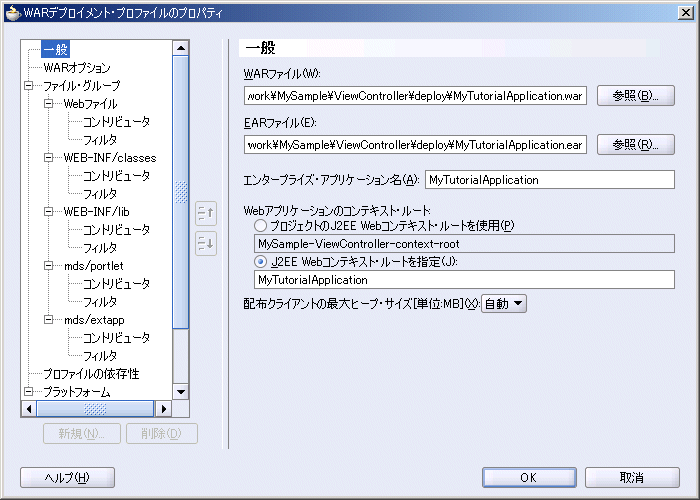
この接続は、第3章「最初のポートレットの構築およびテスト」で定義したものです。
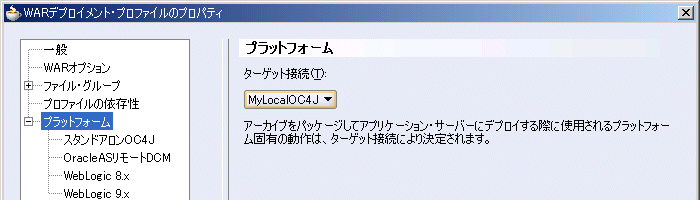
このページでは、他のデプロイメント・オプションを設定する必要はありません。アプリケーションに特別なライブラリが必要な場合は、ここでそのライブラリを選択します。
開発中、1つの手順でJDeveloperからスタンドアロンOC4Jに直接WebCenterアプリケーションをデプロイできます。次の手順で、この方法を示します。
Application Server Controlコンソールを使用して、WebCenterアプリケーションを本番環境にデプロイできます。このプロセスでは、WebCenterアプリケーションを汎用のEARまたはWARファイル内にパッケージ化します。その後、このファイルに対してデプロイ前ツールを実行して、WebCenterアプリケーションの外部依存性(たとえば、ポートレット・プロデューサのエンド・ポイントとMDSの場所など)を再マップします。デプロイ前ツールによって、ターゲットとなるEARファイルが、リモート・システムにデプロイできる状態で生成されます。さらに、セキュリティ、コンテンツ統合および外部アプリケーションに関連するいくつかのタスクを、デプロイメント・プロセスの一部として実行する必要があることがあります。
WebCenterアプリケーション・デプロイメントの詳細は、『Oracle WebCenter Framework開発者ガイド』を参照してください。
この手順では、前に定義した接続詳細を使用して、チュートリアル・アプリケーションを直接Preconfigured OC4Jにデプロイします。これから、それを行います。
ダイアログで、ファイル・システム内にMDSリポジトリの適切な場所を定義するように要求されます(図9-6)。
C:¥TutorialContent¥mdsを入力します。必要に応じて、ローカル・ファイル・システム上の別の場所を選択することもできます。指定したディレクトリが存在しない場合は、JDeveloperによって自動的にそのディレクトリが作成されます。
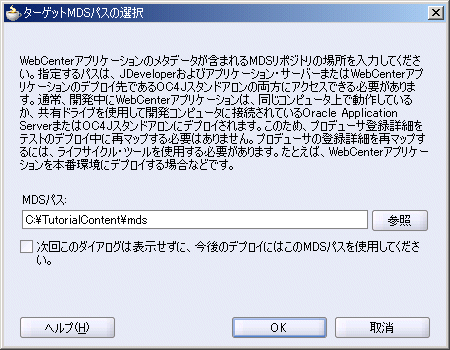
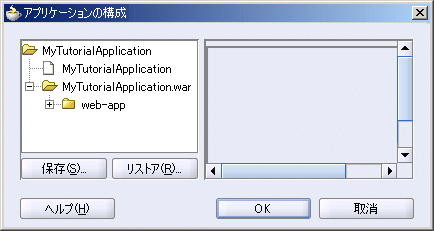
WARファイルおよびEARファイルが生成されて、Preconfigured OC4Jにデプロイされます。EARファイルには、WARファイルおよび多数の構成ファイル(.xml)が含まれます。WARファイルには、アプリケーションによって使用されるすべてのファイルとライブラリが含まれます。
デプロイメントの終了時に、「デプロイ - ログ」ウィンドウに「デプロイが終了」と表示されます。このメッセージが表示されたら、デプロイ済アプリケーションにアクセスできるようになりますが、ログインはできません。まださらに、(app-jazn-data.xmlに格納されている)アプリケーションのセキュリティ・ポリシーをPreconfigured OC4Jのsystem-jazn-data.xmlファイルに移行する必要があります。これから、それを行います。
この手順では、JAZN移行ツールを使用して、(app-jazn-data.xmlに格納されている)アプリケーションのセキュリティ・ポリシーをPreconfigured OC4Jのsystem-jazn-data.xmlファイルに移行します。
このチュートリアルでは、これらのXMLファイルの場所は次のとおりです。
ソースのapp-jazn-data.xml JDEVHOME¥jdev¥extensions¥oracle.adfp.seededoc4j.10.1.3.2.0¥j2ee¥home¥applications¥MyTutorialApplication¥adf¥META-INF¥app-jazn-data.xml
移行先のsystem-jazn-data.xml JDEVHOME¥jdev¥extensions¥oracle.adfp.seededoc4j.10.1.3.2.0¥j2ee¥home¥config¥system-jazn-data.xml
次の手順を実行します。
たとえば、コマンド・プロンプトで次のように入力します。set CLASSPATH=JDEVHOME¥j2ee¥home¥jazn.jar;JDEVHOME¥BC4J¥lib¥adfshare.jar
ここで、JDEVHOMEは、JDeveloperインストール(たとえば、C:¥myjdevなど)を指します。
JDEVHOMEに移動し、コマンド・プロンプトを開きます。
java oracle.security.jazn.tools.JAZNMigrationTool -sr jazn.com -dr jazn.com -st xml -dt xml -sf JDEVHOME¥jdev¥extensions¥oracle.adfp.seededoc4j.10.1.3.2.0¥j2ee¥home¥applications¥MyTutorialApplication¥adf¥META-INF¥app-jazn-data.xml -df JDEVHOME¥jdev¥extensions¥oracle.adfp.seededoc4j.10.1.3.2.0¥j2ee¥home¥config¥system-jazn-data.xml -m policy
ここで、JDEVHOMEは、JDeveloperインストール(たとえば、C:¥myjdevなど)を指します。例は、図9-8を参照してください。
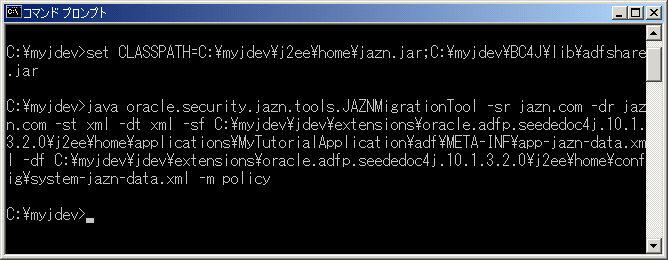
これで、Preconfigured OC4Jのsystem-jazn-data.xml ファイルにはアプリケーションのセキュリティ情報が含まれます。この情報を使用可能にするには、WebCenter Preconfigured OC4Jを再起動する必要があります。
OC4Jインスタンスが初期化されたことを示すメッセージを待ちます。
今度は、デプロイ済アプリケーションのページの1つを表示してみます。
http://<host>:<port>/<context-root>/faces/<page-name>
次に例を示します。
http://localhost:6688/MyTutorialApplication/faces/Welcome.jspx
このチュートリアルでは、URL内にlocalhostを使用すると、Preconfigured OC4Jがインストールされているローカル・コンピュータを参照できることを前提としています。(そうでない場合は、localhostをご使用のコンピュータのIPアドレスに置き換えてください。)
Harveyとしてログインし、パスワードwelcomeを入力します。
おめでとうございます。これで、最初のWebCenterアプリケーションのデプロイが完了しました。
この手順では、Oracle Enterprise Manager 10g Application Server Controlコンソールを使用してWebCenterアプリケーションをデプロイ、再デプロイおよびアンデプロイする方法を学びます。また、コンソールからポートレット・パフォーマンスを監視する方法についても学びます。
http://<host>:<port>/em
たとえば、http://localhost:6688/emにナビゲートします。
このチュートリアルでは、URL内にlocalhostを使用すると、Preconfigured OC4Jがインストールされているローカル・コンピュータを参照できることを前提としています。(そうでない場合は、localhostをご使用のコンピュータのIPアドレスに置き換えてください。)
詳細は、JDeveloperのメイン・メニューから、「ヘルプ」、「WebCenter Preconfigured OC4J README」の順に選択します。
oc4jadminとしてログインします。
welcomeを入力します。Preconfigured OC4Jのホームページが表示されます。
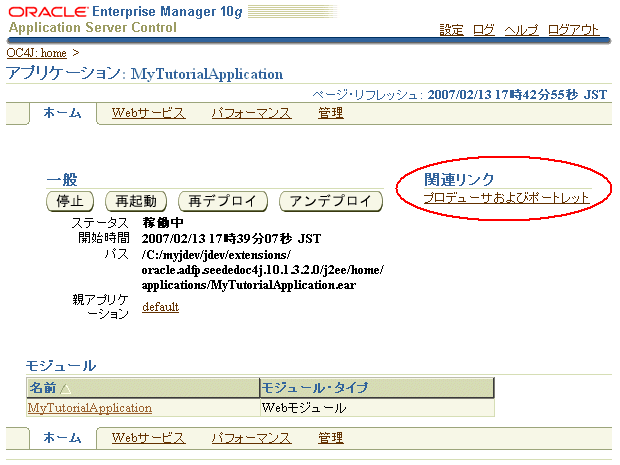
このページから、ボタンを使用してアプリケーションを再デプロイおよびアンデプロイできます。また、アプリケーションの停止および再起動もこのページから実行できます。
「関連リンク」の下に、「プロデューサおよびポートレット」リンクが表示されています。ここから使用可能な情報は、WebCenterアプリケーションに固有のものであり、プロデューサおよびポートレットのメトリックが使用可能な場合にのみ表示されます。統計情報は、ポートレットを含むページが初めてアクセスされたときに使用可能になります。「手順4: デプロイ済アプリケーションの実行」のときに、ポートレットを含むページが表示されなかった場合は、ここで表示し(MyPageまたはMyWeatherを開く)、Application Server Controlコンソールをリフレッシュします。
(図9-10に示すような)「ポートレット・プロデューサ」ページが表示されます。このページから、WebCenterアプリケーションで使用されるプロデューサおよびポートレットのステータスとパフォーマンスを監視できます。
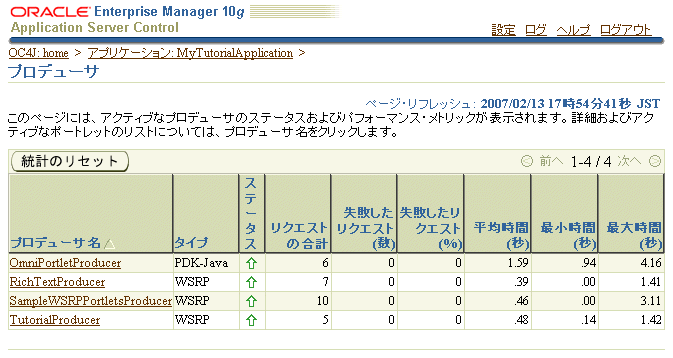
Application Server ControlコンソールからWebCenterアプリケーションをデプロイ、構成および監視する方法の詳細は、『Oracle WebCenter Framework開発者ガイド』を参照してください。
このチュートリアルでは、簡単なセキュアWebCenterアプリケーションを構築しました。また、このアプリケーションをテストしてデプロイし、Application Server Controlコンソールを使用してポートレット・プロデューサを監視しました。
Oracle JDeveloperおよびOracle WebCenter Frameworkの機能についての知識が深まったので、これで独自のアプリケーションの構築を開始できます。詳細は、『Oracle WebCenter Framework開発者ガイド』を参照してください。
|
 Copyright © 2007 Oracle Corporation. All Rights Reserved. |
|